私は毎日使用しているアプリを持っていますが、それを開くと、アプリを閉じたときに取り組んでいたプロジェクトではなく、新しい空白のドキュメントが開きます。 そのプロジェクトを開くには、Macのメニューバーにマウスを合わせてクリックする必要があります ファイル>最近のアイテム…、そしてそこにそれを見つけます。
これを修正するために、私はこのアプリから最後のいくつかのプロジェクトに簡単にアクセスする方法を見つけることに着手しました。 この最近のプロジェクトのリストをMacのDockに入れることができたらどうなりますか? クイックSpotlight検索、スマートフォルダー、およびDockへのドラッグを使用して、これを簡単に実行できることがわかりました。
ドック内のスマートフォルダ
問題のアプリはAbletonLiveですが、これは任意のアプリ/ファイル/プロジェクトタイプで実行できます。 アプリを開いてから、現在取り組んでいるプロジェクトを開く必要があることにうんざりしていました。 それほど大したことではありませんが、私のMacは古く、1つではなく2つのプロジェクトを開くのに時間がかかることがあります。
答えはスマートフォルダにあります。 これらは フォルダには、Finder検索の結果が含まれています. 検索を実行するときはいつでも、検索条件をスマートフォルダーとして保存できます。 次にそのフォルダを開くと、その検索の最新の最新の結果が表示されます。 それは奇跡的です—そして本当に便利です。
次にキッカーが登場します。そのフォルダをFinderのサイドバーに保持するか、MacのDockにドラッグすることができます。 他のフォルダと同じように表示されますが、検索結果のみが含まれています。 それがどのように機能するか見てみましょう。
ステップ1:スマートフォルダーを作成する
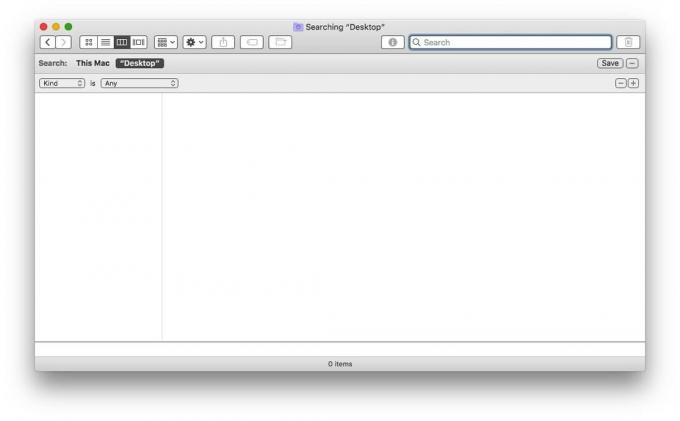
写真:Cult of Mac
開始するには、 ⌘F Finderウィンドウに表示されると、上の空白の検索ウィンドウが表示されます。 ターゲットプロジェクト/ドキュメントがすべて特定のFinderフォルダーにある場合は、そこから開始して検索を絞り込みます。
次に、検索を作成します。

写真:Cult of Mac
ここで、私は設定しました 親切 に 他の、必要な種類のファイルを入力しました。 私の場合、AbletonLiveセットです。 (ファイル拡張子.alsで検索することもできます。)次に、最終変更日を、過去2週間に作業したファイルのみを表示するように設定しました。
これは機能しましたが、Spotlightはサブフォルダー内も検索するため、作業中にAbletonが作成するすべての自動バックアップを返していました。 これらは次のようになります。
素晴らしいプロジェクト\ [2020-04-15 192815 \]。als
エクスクルーシブ
これらの.alsファイルは通常、別のバックアップフォルダー内に保存されますが、保存した検索ではすべて表示され、結果が乱雑になりました。 これで、これと同じ問題が発生する可能性は低くなりますが、検索から特定の種類のファイルを除外することをお勧めします。 これらのバックアップでは、ファイル名の日付部分が角かっこで囲まれていることに気付きました。そのため、私の手っ取り早い回避策は、名前が[nのファイルを除外することでした。
検索から何かを除外するには、それを含める代わりに、次のことができます。 ⌥-クリック に +ボタン (新しい検索オプションを追加するボタン)条件付きサブセクションを取得します。 つまり、そのセクションの検索用語を検索全体に含めるか除外するかを選択できます。
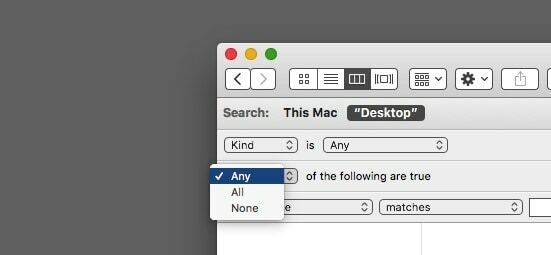
写真:Cult of Mac
ご想像のとおり、物事は非常に複雑になる可能性があり、非常に強力なカスタム検索を簡単に構築できます。
検索語を変更すると、結果がライブで更新されます。 結果に満足したら、をクリックします 保存する、検索に名前を付け、必要に応じてFinderのサイドバーに追加します。
スマートフォルダをMacDockに追加します
ここで、このスマートフォルダをDockに追加するには、そこにドラッグするだけです。 デフォルトでは、スマートフォルダは〜/ Library / SavedSearchesフォルダに保存されます。 Finderのサイドバーでスマートフォルダを右クリックして、 同封のフォルダに表示 それを明らかにする。

写真:Cult of Mac
Mac Dockにフォルダができたら、クリックするだけです。 通常のフォルダの内容と同じように、検索結果はファンアウトします。 並べ替え順序や、ポップアップがスタック、グリッド、またはリストとしてどのように表示されるかをカスタマイズすることもできます。
一般的な最近のアイテムフォルダをドックに追加したいだけの場合は、 ハウツーがあります それも。 また、Dockにスマートフォルダが必要ない場合でも、とにかくチェックする必要があります。 2回以上何かを検索していることに気付いたときはいつでも、スマートフォルダを作成してください。
